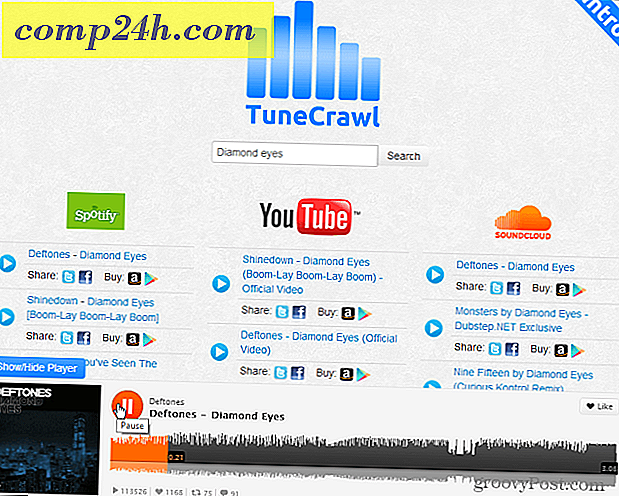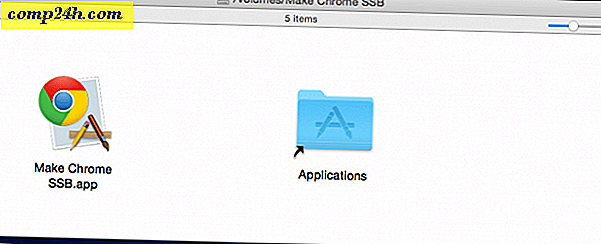अपने टेक उपकरणों को साफ करने के लिए गाइड
वसंत पूरी तरह से स्विंग में है, जो आपके उपकरणों को ताजा करने का मौका देता है। इसका मतलब अंदर और बाहर, और दोनों डिजिटल और शारीरिक रूप से है। इस लेख में, हम वास्तविक गंदगी और घास को संबोधित करेंगे।
इस बात पर निर्भर करते हुए कि आपने अपने गियर के कितने समय तक स्वामित्व किया है, आप यह जानकर आश्चर्यचकित हो सकते हैं कि आप छोटी गंदगी बनी चिड़ियाघर शुरू कर सकते हैं, जिसे आप हटा देंगे। अपने इलेक्ट्रॉनिक्स को साफ रखने से न केवल आपके उपकरणों का जीवन बढ़ता है बल्कि यह भी उनके समग्र प्रदर्शन में सुधार करता है। अपने उपकरणों को साफ करने के लिए एक समग्र दृष्टिकोण महत्वपूर्ण है, जिसका मतलब है कि न केवल डिवाइस ही, बल्कि इसके साथ आने वाले घटक जैसे कीबोर्ड, चूहों, पावर केबल्स और आपके कार्य क्षेत्र।
आप सोच रहे होंगे कि इसका मतलब है पैसे खर्च करना। उत्तर: जरूरी नहीं - आप संभवतः एक चैमोइस कपड़ा, पेंटब्रश, कुछ पानी और आइसोप्रोपॉल अल्कोहल से ज्यादा कुछ नहीं प्राप्त कर सकते हैं। वास्तव में, इस आलेख के लिए शोध करते समय, मैंने पाया कि बाजार में कुछ समर्पित रासायनिक समाधान, आपके डिवाइस के लिए भी उपयुक्त नहीं हो सकते हैं। आइए हम अपने हाथ गंदे हो जाएं और यहां तक कि कुछ कैलोरी जलाएं, जबकि हम इसमें हों।
डिवाइस को कैसे साफ रखें - कंप्यूटर, मॉनीटर, टैबलेट, स्मार्टफ़ोन
आपके कंप्यूटर का सबसे बड़ा दुश्मन धूल है। यह हर जगह है, और आप इसे अच्छे से छुटकारा नहीं पाएंगे। यह आपके आस-पास के माहौल से उत्पन्न होता है, जिसमें आपके कपड़ों, त्वचा और आपके बिस्तर के लिनेन जैसी चीज़ें शामिल हैं। अल्प अवधि में, यह भद्दा और सकल है। लंबे समय तक, यह प्रदर्शन के मुद्दों का कारण बन सकता है और आपके कंप्यूटर और अन्य इलेक्ट्रॉनिक्स के जीवन को कम कर सकता है।
नौकरी के लिए आपको आवश्यक उपकरण
आपके डिवाइस को साफ करने में आपकी मदद करने के लिए बहुत सी चीजें संभवतः आपके पास घरेलू उत्पाद हैं। यहां उन चीजों की एक सूची दी गई है जो आपके पास होनी चाहिए।
- संपीड़ित हवा - यह एक ऐसा समाधान है जिसे आप खरीदना चाहते हैं। संपीड़ित हवा आपके कंप्यूटर चेसिस के क्षेत्रों तक पहुंचने के लिए कठिन परिश्रम करने के लिए आसान है। संपीड़ित हवा का एक आम तौर पर लगभग $ 3 से $ 5 के लिए retails।
- चेमोइस कपड़ा - यह सुनहरा तौलिया होना चाहिए, लेकिन आपको इसे केवल कठिन, गैर-छिद्रपूर्ण सतहों पर उपयोग करना चाहिए; नाजुक मॉनीटर स्क्रीन से बचें।
- माइक्रोफाइबर कपड़ा - एक chamois के समान लेकिन स्क्रीन के लिए; कुछ निर्माताओं में आपके सिस्टम के साथ एक शामिल हो सकता है। उन्हें आपके स्मार्टफ़ोन पर मिलने वाली स्क्रीनों को पोंछने के लिए अनुशंसा की जाती है।
- कपास swabs - आप शायद ये पहले से ही है, बस बाथरूम दवा कैबिनेट द्वारा रुकें और कुछ उठाओ। वे आपके उपकरणों की crevices सफाई के लिए महान हैं।
- टूथपिक्स - एक और घरेलू सामान जो आप अपने रसोईघर में पा सकते हैं। कभी-कभी जब आप अपने डिवाइस के साथ चार्ज नहीं करते हैं तो समस्याएं अनुभव करते हैं, तो शायद यह गंक के निर्माण के कारण होता है; एक टूथपिक ऐसे बंदरगाहों को साफ करने में मदद कर सकता है।
- पेंटब्रश - नीचे दी गई तस्वीर में एक मूल पेंटब्रश सस्ता है और अतिरिक्त धूल को हटाने के लिए बहुत उपयोगी है।
शुरू करने से पहले
- सुनिश्चित करें कि डिवाइस संचालित है और अनप्लग किया गया है, हाइबरनेशन या नींद मोड में नहीं।
- सुनिश्चित करें कि आपका कार्य क्षेत्र साफ और साफ है।
- तरल पदार्थ और इलेक्ट्रॉनिक्स मिश्रण नहीं करते हैं। आकस्मिक फैलाव से बचने के लिए उनको अलग डेस्क पर रखें।
अपना सिस्टम खोलना
मेरे लैपटॉप सिस्टम प्रशंसकों तक पहुंचना मुश्किल नहीं था-मुझे बस इतना करना था कि एक लॉच जारी किया गया था और मुझे सिस्टम की गड़बड़ी तक पहुंच थी। अपने लैपटॉप या डेस्कटॉप के मेक और मॉडल के आधार पर, आपको सिस्टम के कुछ क्षेत्रों तक पहुंचने के बारे में विवरण के लिए मैन्युअल से परामर्श करना होगा या YouTube खोज करना पड़ सकता है। ऐप्पल के मैकबुक प्रो लैपटॉप जैसे मालिकाना कंप्यूटरों को खोलने के लिए एक पेंटलोब स्क्रूड्राइवर जैसे समर्पित टूल की आवश्यकता होगी।

लैपटॉप
यह शायद उन उपकरणों में से एक है जिसका आप अक्सर उपयोग करते हैं। इसे साफ करना एक जटिल प्रक्रिया हो सकती है। इससे पहले कि आप इसे स्पा उपचार दें, सुनिश्चित करें कि आप अपने डिवाइस को साफ रखने के लिए निर्माता के दिशानिर्देश ब्राउज़ करने के लिए कुछ मिनट दें। इसके निर्माण में उपयोग की जाने वाली सामग्रियों के आधार पर, आकस्मिक क्षति से बचने के लिए यह जानना महत्वपूर्ण हो सकता है।
इस वसंत सफाई विचार को ट्रिगर करने का एक हिस्सा एक संभावित मुद्दा था जब मेरे एचपी एलिटबुक ने बूट करने से इंकार कर दिया। एचपी लोगो के तुरंत बाद, एक त्रुटि संदेश ने कहा कि सिस्टम प्रशंसकों के साथ एक मुद्दा था। हालिया तूफान के बाद समस्या शुरू हो रही है; न केवल मेरा लैपटॉप मुझे समस्याएं दे रहा था, मेरे एचपी डेस्कटॉप ने इसी तरह के लक्षण प्रदर्शित करना शुरू कर दिया। मैं निष्कर्ष पर आया नमी एक भूमिका निभा सकता है। एचपी की वेबसाइट और समर्थन मंचों ने संकेत दिया कि प्रशंसकों को साफ करने की आवश्यकता हो सकती है।
मेरा प्रारंभिक उपाय सिस्टम प्रशंसकों को साफ करने के लिए ब्रश का उपयोग करना था। कोई आश्चर्य नहीं, कुछ ब्लेड के चारों ओर धूल का निर्माण किया गया था। हालांकि मैंने जो खोजा, ब्रश मैंने उपयोग किया, सहायक होने पर, एक संपूर्ण समाधान नहीं था। सिस्टम ने विंडोज 10 डेस्कटॉप पर बूट किया लेकिन कभी-कभी चालू होने पर कुछ दिनों में त्रुटि मिली। इसका मतलब यह था कि मुझे एक और अधिक सफाई करने की आवश्यकता थी। यह वह जगह है जहां धन का हिस्सा आया था। किसी भी पीसी तकनीशियन उपकरण सेट में सबसे महत्वपूर्ण उपकरण संकुचित हवा है।
एयरफ्लो और वेंटिलेशन आपके सिस्टम को शांत रखने और आसानी से चलने के लिए महत्वपूर्ण हैं; खासकर डेस्कटॉप-क्लास प्रोसेसर वाले लैपटॉप के लिए। अपने लैपटॉप चेसिस को खोलना एक आक्रामक प्रक्रिया नहीं होना चाहिए। यदि यह एक कठिन कार्य की तरह दिख रहा है, तो आप कुछ गलत कर रहे हैं। यदि संदेह है, तो आपकी सबसे अच्छी शर्त प्रणाली को एक प्रतिष्ठित कंप्यूटर सेवा कंपनी में ले जाना है। नीचे दी गई छवि मेरे एचपी एलिटबुक के अंदर दिखाती है। जिस क्षेत्र को मैं साफ करना चाहता हूं वह प्रशंसक है जो एयरफ्लो को नियंत्रित करता है और प्रोसेसर को ठंडा रखता है।
सबसे पहले, अपने पेंट ब्रश का उपयोग करके किसी भी अतिरिक्त धूल को हटाकर शुरू करें। लैपटॉप को 45-डिग्री कोण पर झुकाएं, फिर प्रशंसक ब्लेड पर एकत्रित धूल कणों को धीरे-धीरे ब्रश करें। जितना संभव हो निकालने का प्रयास करें। इसके अलावा, हवा ब्रेंट को साफ करने के लिए अपने ब्रश का उपयोग करें। संपीड़ित हवा का उपयोग करते समय सावधान रहें। कुछ छोटे विस्फोटों में छिड़कते समय कनस्तर नोजल को कुछ इंच दूर रखें। दोबारा, इसे अधिक न करें, आप जंगली धूल बनीज़ तक पहुंचने के लिए उन कठोरियों से छुटकारा पाना चाहते हैं।

जब आप पूरा कर लें, तो चेसिस बंद करें और फिर सिस्टम के अन्य क्षेत्रों में जाएं। कीबोर्ड और ट्रैकपैड आपकी मशीन के कुछ भाग हैं जो अधिकतर इंटरैक्शन प्राप्त करते हैं। आप शायद चाबियों के बीच और यहां तक कि चाबियों के बीच गंदगी का निर्माण करते हैं। यह वह जगह है जहां आपका चेमोइस कपड़ा आता है। कुछ पानी में अपने चेमोइस कपड़े को धुंधला करें। सुनिश्चित करें कि कोई अतिरिक्त पानी निचोड़ा हुआ है। चाबियाँ मिटाएं और किसी भी बिल्ड को हटाने के लिए कुछ प्रयास करें। उस बिंदु पर अधिक न करें जो आप अक्षरों और संख्याओं को बंद करते हैं। अपनी इंडेक्स उंगली के चारों ओर कपड़े लपेटें और गंदगी हटा दिए जाने तक प्रत्येक कुंजी पर एक गोलाकार गति करें। कणों को दूर करने के लिए अपने ब्रश पास के पास है।
चाबियों के बीच में, एक सूती तलछट को धुंधला करने के बाद एक पीछे और आगे विधि का उपयोग करके चाबियों के बीच साफ़ करें। अपने ट्रैकपैड, बाएं और दाएं माउस बटन के लिए चरणों को दोहराएं।

आपकी लैपटॉप स्क्रीन डिवाइस का एक महत्वपूर्ण हिस्सा है। स्क्रीन की सफाई करते समय उपयोगकर्ताओं को सावधान रहना चाहिए। स्क्रीन के प्रकार के आधार पर: (कांच, टुकड़े टुकड़े, गैर-टुकड़े टुकड़े) सामग्री का प्रकार क्षति का कारण बन सकता है। ग्लास स्क्रीन और टुकड़े टुकड़े वाली स्क्रीनों के लिए जो आम तौर पर ऐप्पल के रेटिना मैकबुक पर पाए जाते हैं, केवल पानी के साथ एक नमक माइक्रोफाइबर कपड़ा का उपयोग करें।

यह सुनिश्चित करना याद रखें कि सभी अतिरिक्त पानी निचोड़ा हुआ है। स्क्रीन की सफाई करते समय, स्क्रीन से किसी भी गंदगी को मिटा दें। एक गोलाकार गति का उपयोग करने से बचें (यह एक खिड़की नहीं है)। टुकड़े टुकड़े की स्क्रीन नमी के लिए विशेष रूप से संवेदनशील हैं; आप स्क्रीन के नीचे कोई पानी नहीं चाहते हैं। गैर-टुकड़े टुकड़े वाली स्क्रीन थोड़ा कठिन हैं। एक नमक chamois कपड़ा ठीक उसी तरह का उपयोग करेगा, सफाई करते समय किनारों की विधि को मिटा दें।
गोली
ज्यादातर उपयोगकर्ताओं के लिए एक टैबलेट डिवाइस मुख्य रूप से स्क्रीन है। माइक्रोसॉफ्ट सर्फेस प्रो और आईपैड जैसी लोकप्रिय टैबलेट ग्लास से बने हैं। मुलायम माइक्रोफाइबर कपड़ा के साथ सफाई आसानी से की जा सकती है। बाहरी किनारे गति को मिटा दें।

फिंगरप्रिंट को हटाने के लिए थोड़ी मात्रा में दबाव की आवश्यकता हो सकती है। डिस्प्ले के हिस्सों जैसे कि विंडोज लोगो और बंदरगाहों में धब्बे या गंदगी का निर्माण हो सकता है। धीरे-धीरे ऐसे कणों को दूर करने के लिए एक नमक सूती तलछट का प्रयोग करें।

स्मार्टफोन
जहां भी आप जाते हैं आपका स्मार्टफ़ोन लगातार आपके साथ रहता है। इसका मतलब है कि यह न केवल धूल और घास के लिए अतिसंवेदनशील है, लेकिन बैक्टीरिया जो आपको बीमार कर सकता है। अपने स्मार्टफोन को साफ करना एक संतुलित कार्य है-आप किसी भी कठोर रासायनिक समाधान का उपयोग नहीं करना चाहते हैं जो बंदरगाहों या स्क्रीन को नुकसान पहुंचा सकता है। डिवाइस कीटाणुशोधन हालांकि आयात है; आप अपने मोबाइल डिवाइस पर पा सकते हैं कुछ गंदे सामानों पर आपको आश्चर्य होगा।

कुछ पानी में आइसोप्रोपॉल अल्कोहल का एक चम्मच जोड़ें, एक नरम माइक्रोफाइबर कपड़ा को धुंधला करें, फिर किसी भी गंदगी या ग्राम के निर्माण को हटाने के लिए डिवाइस के पीछे पोंछने के लिए इसका इस्तेमाल करें। स्क्रीन के मोर्चे के लिए, यदि आप अपने डिवाइस को किसी मामले में रखते हैं, तो कपास की तलछट को धुंधला करें, फिर धीरे-धीरे स्क्रीन के किनारों के चारों ओर पोंछ लें, सावधान रहें, बहुत अधिक दबाव न लगाएं।

यदि आपको अपने डिवाइस से चार्ज नहीं किया जा रहा है या आपके कंप्यूटर द्वारा पहचाना नहीं जा रहा है, तो बंदरगाह के अंदर धूल कण पहचान को रोक सकता है। बंदरगाह के अंदर बसने वाली गंदगी को धीरे-धीरे बाहर निकालने के लिए टूथपिक का उपयोग करें।

डेस्कटॉप संगणक
आपका पीसी एक कुख्यात धूल चुंबक हो सकता है, और यदि आप अपने डेस्क पर बैठे हैं तो आप इसके संकेत देख सकते हैं। डेस्कटॉप पीसी को साफ करना मुश्किल नहीं है- पिछले कुछ वर्षों में बेचे गए लोगों को पॉप खोलना बहुत आसान है। उदाहरण के लिए, मेरे एचपी डेस्कटॉप, सामने और किनारे पैनलों को उन हिस्सों तक सुविधाजनक पहुंच प्रदान करना आसान बनाता है जहां धूल जमा हो सकता है। किसी भी धूल को साफ करें जो चेसिस के शीर्ष या किनारों पर बस सकता है। इसके अलावा, यदि संभव हो तो सामने पैनल हटा दें और धूल दूर ब्रश करें।

अपने पीसी के अंदर काम करना शुरू करने से पहले, यह महत्वपूर्ण है कि आप विद्युत निर्वहन करने के लिए चेसिस के बाहरी किनारों को छूएं। इससे हानिकारक घटकों की संभावना कम हो जाएगी। जिस प्रणाली को आप साफ करना चाहते हैं उसके महत्वपूर्ण क्षेत्रों में गर्मी सिंक, बिजली आपूर्ति इकाई और किनारों के आस-पास शामिल हैं।

किसी भी संचित कण को हटाने के लिए यूनिट को 45-डिग्री कोण पर टिलटिंग करने का प्रयास करें। समाप्त करने के लिए, उन नुकीले और क्रैनियों तक पहुंचने के लिए कुछ संपीड़ित हवा का उपयोग करें। लक्ष्य से कम से कम 6 इंच दूर कनस्तर रखें। रैम की छड़ें एक नमक सूती घास का उपयोग करके साफ किया जा सकता है, जो आइसोप्रोपॉल अल्कोहल के एक छोटे से हिस्से में डुबकी लगाया जाता है।

मॉड्यूलर डिस्प्ले मॉनिटर
अब, मैं आपको थोड़ी देर तक पहुंचाने जा रहा हूं। जैसे कि एक पतंग एक लौ को आकर्षित करता है, वैसे ही आपकी स्क्रीन उन परेशान छोटे critters के लिए एक स्वागत प्यार इनक्यूबेटर है। यदि आप अपनी स्क्रीन को पूरे रात में रखते हैं, तो आप उन्हें उड़ाने लग सकते हैं। अगली सुबह, आप स्क्रीन पर कुछ छोटे धब्बे देख सकते हैं। एक नमक सूती घास उन धब्बे को हटाने का काम करेगा, उसके बाद आपके चेमोइस कपड़े से मुलायम साफ हो जाएंगे।

मॉड्यूलर डिस्प्ले मॉनीटर के लिए, शीर्ष और किनारों के अलावा डिस्प्ले की सफाई करना महत्वपूर्ण है, लेकिन नीचे भी जांचना न भूलें। यदि आप स्टैंड को हटाने की प्रक्रिया में जाना चाहते हैं तो आप डिस्प्ले को तौलिया पर रख सकते हैं। अपने मॉनिटर के ठोड़ी के नीचे जाना सुनिश्चित करें- आप वहां मौजूद कई धूल बनीज़ से आश्चर्यचकित होंगे। आप सुनिश्चित करने के लिए संपीड़ित हवा के कुछ विस्फोटों के साथ खत्म कर सकते हैं कि कोई भी जंगली फंसे नहीं रहें।

केबल्स, कीबोर्ड और माउस
आपकी डिवाइस किसी प्रकार की केबल के बिना क्या होगी? आप इसे बिजली स्रोत से कनेक्ट करने के लिए उपयोग करते हैं, इसलिए, यह डिवाइस के जितना ही महत्वपूर्ण है। इसे साफ रखना बहुत आसान है, कुछ हल्के साबुन वाले पानी के साथ अपने चेमोइस कपड़े को धुंधला करें (आप इसे गीले नहीं करना चाहते हैं)। धीरे-धीरे नमक chamois कपड़ा का उपयोग कर केबल पकड़ो, फिर जब तक यह संतोषजनक ढंग से साफ नहीं किया जाता है तब तक विपरीत सिरों तक खींचें।

डेस्कटॉप कीबोर्ड कुकी crumbs, आलू चिप्स के बिट्स, अपनी उंगलियों से तेल और अच्छी पुरानी धूल संग्रहित करने के लिए महान हैं। आपको पहले अपने इलेक्ट्रॉनिक्स के आसपास भी खाना नहीं खाना चाहिए, लेकिन आप वैसे भी रुकने वाले नहीं हैं। अपने कीबोर्ड को नियमित रूप से साफ रखना सामान्य अटक और चिपचिपा कुंजी को रोक सकता है। इस कार्य के लिए, मैं आपके कीबोर्ड को बाहर ले जाने की सलाह देता हूं, इसे चालू करता हूं और फिर इसे एक अच्छा पुराना शेक देता हूं और उन खोए खजाने को गिरता हूं।
किसी भी जिद्दी कण को हटाने के लिए अपने ब्रश का उपयोग करके पूरी तरह से स्वीप के साथ पालन करें। कुछ प्रकाश साबुन पानी में अपने चेमोइस कपड़े को धुंधला करें, फिर ऊपर और अपनी चाबियों के बीच में मिटा दें। थोड़ा दबाव का प्रयोग करें; डेस्कटॉप कीबोर्ड को बैंगिंग लेने के लिए डिज़ाइन किया गया है। फंसे चाबियों के लिए, एक बिंदु को पॉप करने के लिए फ्लैट पॉइंट स्क्रूड्राइवर का उपयोग करने से डरो मत और देखें कि वहां क्या परेशानी हो रही है। फिर आप संकुचित हवा के कुछ विस्फोटों के साथ खत्म कर सकते हैं।
आपका माउस थोड़ी देर के बाद अनियमित व्यवहार करना शुरू कर सकता है, आप अपने एक्स, वाई व्यवहार के संकेत देख सकते हैं; आप बाएं स्थानांतरित करते हैं, यह सही हो जाता है। इसका मतलब है कि गंक बिल्ड अप इन्फ्रारेड लाइट को बाधित कर सकता है। यदि आप पुराने ट्रैकबॉल शैली माउस का उपयोग कर रहे हैं, तो आपको शायद इसे खोलने और गेंद को हटाने की आवश्यकता है। आप माउस के अंदर यांत्रिक पहियों पर गंदगी का निर्माण कुछ देखेंगे। गंदगी को दूर करने के लिए टूथपिक का प्रयोग करें।

काम का क्षेत्र
अपना डेस्क साफ रखना बहुत महत्वपूर्ण है; नियमित रूप से आपके डेस्क की सफाई करने से आपके डिवाइस और इलेक्ट्रॉनिक्स पर धूल के प्रभाव को कम करने में मदद मिल सकती है। यह कहने के बिना चला जाता है, पूरे कमरे, फर्श, कालीन नियमित रूप से साफ रखा जाना चाहिए।

यह आपके डिवाइस को टिप शीर्ष आकार में रखने के लिए बहुत कुछ है। यह एक ऐसी गतिविधि है जिसे आपको नियमित रूप से अभ्यास करना चाहिए। जब आप अपने सिस्टम प्रशंसक को ओवरटाइम पर काम कर रहे हों या आपका डिवाइस अब शुल्क नहीं लेता है तो भाग्यशाली दिन तक प्रतीक्षा न करें।
समर्पित रसायनों के बारे में बहस पर वापस जाने के लिए, आपको अपनी जेब बुक खाली करने की आवश्यकता नहीं है, लेकिन अगर आपको इस आलेख में उल्लिखित घरेलू सामानों के अतिरिक्त कुछ उपयोग करने की आवश्यकता है, तो लेबल को ध्यान से पढ़ना सुनिश्चित करें। अपने उपकरणों और अनुशंसित समाधानों की देखभाल करने के तरीके को जानने के लिए हमेशा निर्माता के दस्तावेज़ से परामर्श करना याद रखें।
हमें बताएं कि आप टिप्पणियों में क्या सोचते हैं और हमारे साथ अपनी युक्तियां साझा करते हैं। हम उन्हें सुनना पसंद करेंगे!